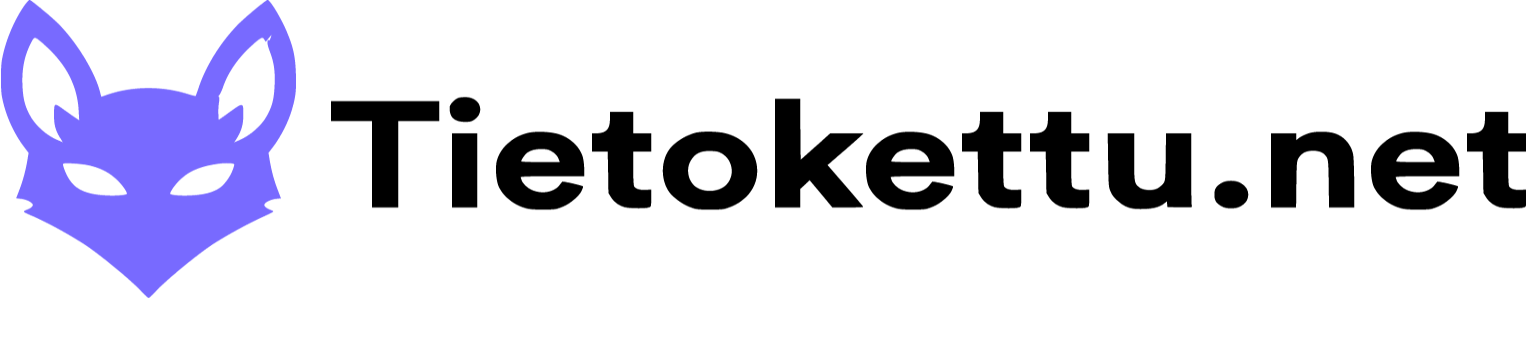Aloita seuraamalla näitä ohjeita miten asentaa Alma Linux ja ottaa käyttöön Etätyöpöytä.
https://tietokettu.net/knowledgebase/1023/Miten-saada-etatyopoyta-hallinta-Alma-Linuxiin.html
Nämä kun olet saanut tehtyä ja kirjauduttua sisään linuxiin
- Avaa vasemmasta alakulmasta valikko ja kirjoita hakukenttään ''User'' ja paina enter, aukeaa sivu jossa voit luoda uuden käyttäjän ''Add new user'' luo käyttäjä ja määritä Account type Adminstratoriksi.


2. Kirjaudu sisään juuri luomillasi tunnuksilla. (mahdollisesti joudut käyttämään VPS pois päältä ja käynnistämään uudelleen, sitten vain yhdistää etätyöpöydällä uudelleen.)
3.Avaa Terminaali valikosta ja tarkista että olet root @ (oman VPS nimesi) alussa, vaan juuri luomasi käyttäjän nimi @ oma VPS nimesi. Tässä tapauksessa niko@niko1
4.Aloitetaan syöttämällä alla olevat komennot: huom!!!!.(Vasemmassa alakulmassa näet vihreän tilan missä vaiheessa asennus menee) etäyhteys saattaa myös katketa, jos näin käy niin käynnistä vps uudelleen ja yhdistä etätyöpöytään uudelleen ja käynnistä terminal.
CTRL+SHIFT+V = liittää komennot / right click terminaalissa ja paste
sudo dnf updatesudo dnf upgrade -y

5.Asennetaan 32bit tuki SteamCMD:lle (vaikka käytössäsi olisi 64bit)
sudo dnf install glibc.i686
sudo dnf update

6.Asennetaan tarvittavat työkalut
sudo dnf install gcc libstdc++.i686 wget tar -y

7.Ladataan SteamCMD ja puretaan se.
wget https://steamcdn-a.akamaihd.net/client/installer/steamcmd_linux.tar.gz (lataus)
tar -xvzf steamcmd_linux.tar.gz (purku)

8.Aloitetaan käynnistämällä SteamCMD. Tarkista että olet ''Steam'' juuressa!!!
./steamcmd.sh

9. Asennetaan CS2 palvelin
force_install_dir /home/steam/cs2-dedicated

10. Kirjaudutaan sisään, (omilla tunnuksilla ja tässä täytyy olla Steam guard päällä!!!!) https://help.steampowered.com/en/faqs/view/7EFD-3CAE-64D3-1C31
login (oma steam tunnuksesi) ja enter

Tämän jälkeen sinulta kysytään Steam guardin koodia, syötä se ja enter.

11.Seuraavaksi asennetaan CS2 tiedostot komennolla: (huom! Tässä kestää hetken aikaa)
app_update 730 validate

jos tulee Error! 'App 730' niin suorita komento uudelleen.

Tämän jälkeen pitäisi tulla teksti Success! App 730 fully installed.

13. Asennetaan uusi epel-repository
sudo dnf install epel-release -y
sudo dnf update

14.Seuraavaksi haluamme mennä takaisin juureen cd komennolla. Kun olet juuressa syötä alla olevat komennot millä vaihdetaan kansiota.
Kun olet vaikka päässyt cd Steam kansioon voit tarkistaa mitä tämä kansio pitää sisällä ls komennolla.
cd komennolla kotikansioon
ja liikuta itsesi
Steam/steamapps/common/CSGO/game/bin/linuxsteamrt64 kansioon. Alla ohjeet
Tämän jälkeen kun olet päässyt tarkista ls -al komennolla että täältä löytyy "cs2"

15. Luodaan käynnistys skripti.
touch start.sh
Tarkista löytyykö se
ls -al


16.Avataan start.sh tekstieditorissa
nano start.sh

Tämän jälkeen paina CTRL+X
Tämän jälkeen Y
Tämän jälkeen Enter
17.Tehdään skriptistä käynnistys kelvollinen.
chmod +x start.sh
Nyt jos kirjoitat ls -al pitäisi start.sh olla vihreänä jolloin olet tehnyt oikein.
ls -al

18.Kokeillaan käynnistää serveri
./start.sh

Terminalisi voi kaatua tässä vaiheessa, jos näin käy niin käynnistä vain uudelleen ja aloita seuraamaan tästä ohjeita.
19.Luodaan .steam kansio kotikansiossa. Tänne pääset cd komennolla
mkdir ~/.steam (luo .steam kansio)
cd ./steam (siirry .steam kansioon)
Tämän sisälle 2 eri kansiota
mkdir -p ~/.steam/sdk32mkdir -p ~/.steam/sdk64

Luodaan symlinkit
ln -s ~/steamcmd/linux64/steamclient.so ~/.steam/sdk64/steamclient.so
ln -s ~/steamcmd/linux32/steamclient.so ~/.steam/sdk32/steamclient.so
Tarkistetaan toimiiko
ls -l ~/.steam/sdk64/steamclient.sols -l ~/.steam/sdk32/steamclient.so

20.Muokataan palomuurin asetuksia joko terminaalin kautta tai desktopin kautta. (Desktop ohjeet alhaalla)
Terminaali ohjeet:
sudo systemctl status firewalld / katsotaan onko päällä
sudo systemctl start firewalld / käynnistetään

sudo firewall-cmd --zone=public --add-port=27017/udp --permanent / Avataan portit
sudo firewall-cmd --reload / päivitetään

Nyt on palomuuri kunnossa voimme mennä käynnistämään palvelimen.
mene cd komennolla kotikirjastoon

Syötä ./start.sh

Serveri päällä, onnittelut.

Desktop ohjeet:
Avaa valikko ja etsi ''Firewall''

Valitse "Zones" alempaa "public" ja oikealta "Ports", avaa "Ports" jos tässä ei näy 27017udp niin paina "Add"

Kirjoita port / port rangeen 27017 ja Protocollasta vaihda "udp" ja OK

Nyt voit avata cs2 consolen ja kirjoittaaconnect (oma vps ip) (porttisi)esim. connect 109.204.237.123:27017
Kuinka laittaa CS2 Console päälle?

Kuinka avata CS2 Console? Syötä kenttään haluamasi näppäin mistä haluat Consolen aukeavan.

Jos haluat käynnistää serverisi helpommin luomalla pikakuvakkeen työpöydälle se onnistuu näin:
Klikkaa hiiren oikealla tyhjää kohtaa työpöydällä "Create new", "Link to application"

Klikkaa keskellä olevaa "Change" aukeaa uusi sivu jossa alempana näkyy "Add" klikkaa siitä

Etsi hakupalkista "konsole" valitse se ja OK. seuraavaksi siirrä Konsole ylimmäiseksi siten että KWrite on keskellä ja Okular alimpana. Näiden jälkeen OK


Seuraavaksi avaamme "Application" sivun, täälä "Programin vieressä on "Browse" etsi täältä sinun start.sh ohjelma ja klikkaa OPEN.


Nämä kun olet saanut tehtyä ja olet saanut oikean polun Programiin, avaa "Advanced options", täältä ota käyttöön "Run in terminal" ja OK.

Nyt sinun työpöydällä on sovellus jota klikkaamalla sinun cs2 serverisi aukeaa pelkästään klikkaamalla.